Come creare la campagna di notifiche push del Black Friday perfetta
Pubblicato: 2022-11-03Stai cercando una guida dettagliata e dettagliata per creare notifiche push del Black Friday che convertono?
Certo, puoi inviare una semplice trasmissione di notifiche push. Ma funzionerà? Abbiamo escogitato un processo solido come una roccia per aiutarti a ottenere più vendite dalle festività natalizie. E lo abbiamo testato più volte con più marchi.
In questo articolo, tratteremo come creiamo le notifiche push per i saldi del Black Friday di PushEngage. E come puoi anche fare la stessa cosa. Verificheremo di cosa hai bisogno per iniziare, come creeresti le campagne e come sarebbe una pianificazione ideale.
Suona bene? Immergiamoci.
Prima di iniziare con le notifiche push del Black Friday
Le notifiche push sono uno strumento di marketing che ti aiuta a connetterti con i visitatori web anche dopo che hanno lasciato il tuo sito web. Puoi inviare notifiche mirate ai tuoi abbonati push e persino personalizzare le tue notifiche per segmenti di clienti diversi. Ma quale servizio di notifica push dovresti scegliere?
Ti consigliamo di utilizzare PushEngage per inviare campagne di notifica push.
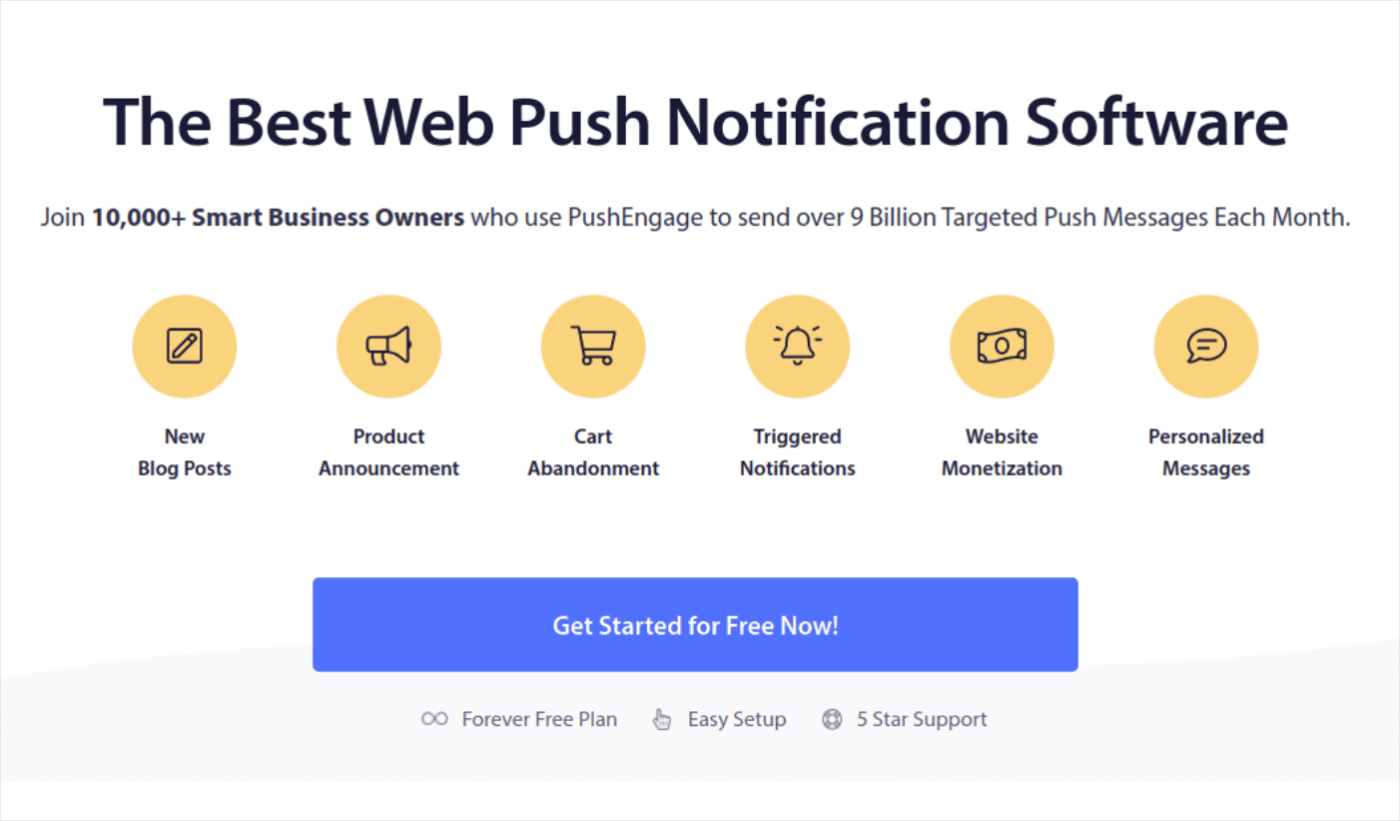
PushEngage è il miglior servizio di notifiche push al mondo. E non stiamo parlando solo della versione gratuita. Ti consente di connetterti con i visitatori dopo che hanno lasciato il tuo sito con messaggi push mirati.
PushEngage è la nostra prima scelta per i servizi e gli strumenti di notifica push perché è:
- È così facile da usare
- Efficace su siti HTTP e HTTPS
- Viene fornito con un visual builder che richiede poca o nessuna codifica per la configurazione
- Imposta facilmente campagne di notifica push completamente automatizzate per qualsiasi tipo di sito
- Ha più opzioni per inviare notifiche push personalizzate per percentuali di clic più elevate
- Dotato di monitoraggio degli obiettivi personalizzato, parametri UTM e analisi avanzate
E questo graffia a malapena la superficie. Dai un'occhiata all'elenco completo delle funzionalità di PushEngage prima di andare oltre. La parte più incredibile di PushEngage è che ha un piano per sempre gratuito che puoi provare prima di prendere una decisione di acquisto.
Suggerimento per professionisti: consulta il nostro articolo sull'analisi dei costi delle notifiche push prima di acquistare qualsiasi servizio.
Una volta che hai finito di creare il tuo account, vai alla dashboard di PushEngage e segui:
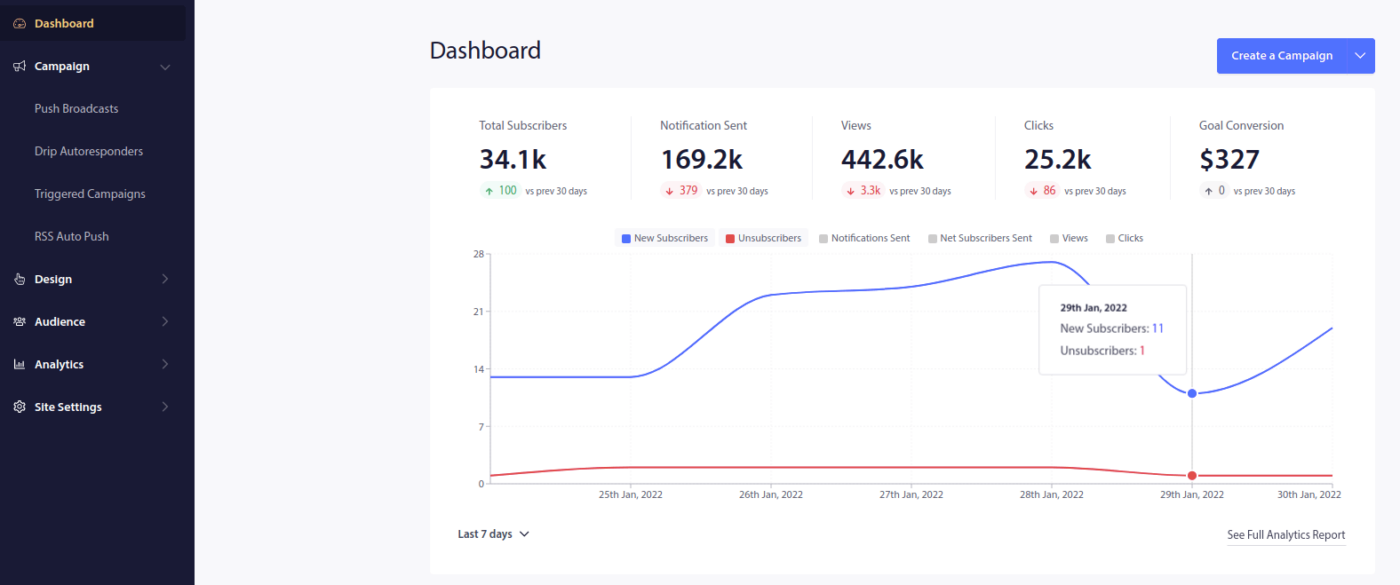
Fare clic su Impostazioni sito »Dettagli sito e fare clic sul pulsante Fare clic qui per le istruzioni di installazione :
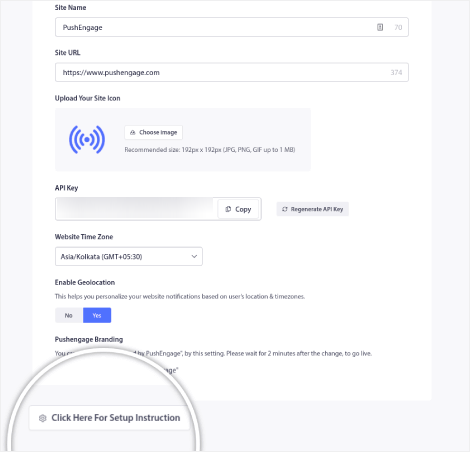
Fare clic sulla scheda WordPress e fare clic sul pulsante Install PushEngage WordPress Plugin per installare il plug-in sul tuo sito web.
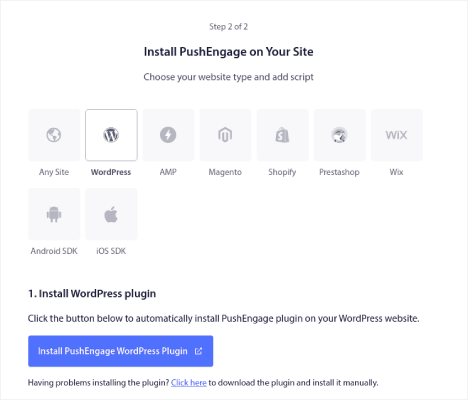
Ecco la parte interessante: quando hai creato il tuo account PushEngage, hai già sincronizzato il tuo sito web con il tuo account PushEngage. Quindi, fai clic sul collegamento di installazione nella dashboard di PushEngage per installare automaticamente il plug-in PushEngage WordPress sul tuo sito web.
Torna alla dashboard di PushEngage e copia la chiave API dalla guida all'installazione di WordPress dopo aver terminato l'installazione del plug-in.
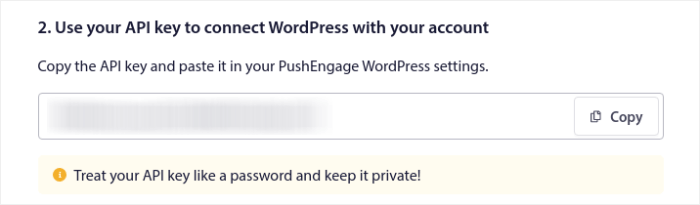
Quindi, incollalo nel plug-in PushEngage nella dashboard di WordPress nella scheda Configurazione :
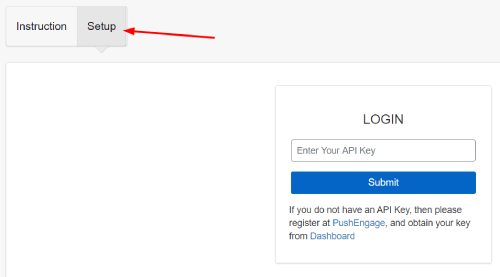
E hai finito! Hai impostato correttamente un plug-in WordPress per le notifiche web sul tuo sito web. sito web. Non devi assolutamente accedere al tuo pannello di amministrazione di WordPress. Per una guida più dettagliata, consulta il nostro articolo su come installare le notifiche web su WordPress.
Prima di iniziare a creare notifiche push del Black Friday, dovresti anche dare un'occhiata a queste risorse per aiutarti a iniziare.
- Come aggiungere un plug-in WordPress per le notifiche Web al tuo sito
- Come aggiungere la tua icona di notifica push (il modo più semplice)
- 7 Best practice per le notifiche push per ottenere traffico istantaneo
- Come abilitare le opzioni in un solo passaggio per le notifiche push
- [Annuncio] PushEngage ora ha il raggruppamento avanzato del pubblico
Consiglio vivamente di utilizzare queste risorse per iniziare rapidamente con PushEngage.
Come creare la tua campagna di notifica push
Ora che abbiamo una conoscenza di base di come funziona PushEngage, creiamo la nostra campagna. Attualmente, PushEngage offre solo la funzione Gruppo di pubblico per le trasmissioni push .
Quindi, nella dashboard di PushEngage, vai su Campagna »Trasmissioni push per creare le tue notifiche push.

Quindi, segui la nostra procedura passo passo per creare una potente vendita del Black Friday. Se segui ogni passaggio, dovresti avere potenti notifiche push come questa:
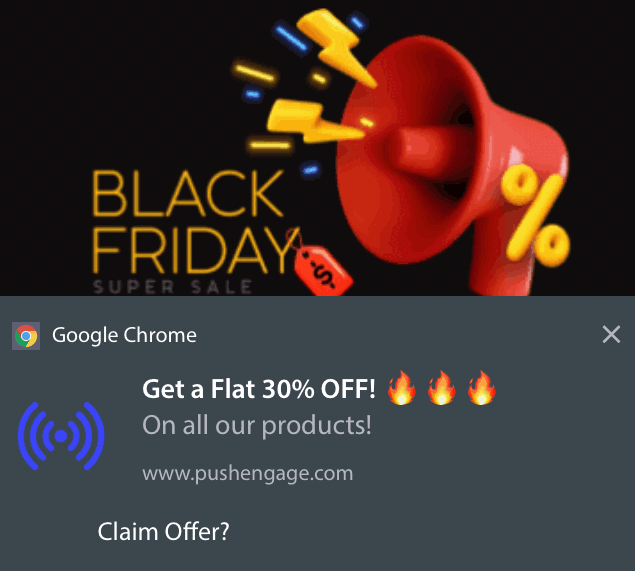
Passaggio 1: redigere il contenuto della notifica push
Il contenuto della tua notifica push includerà:
- Un titolo di notifica
- Un messaggio di notifica
- Un URL a cui reindirizzare
- Una grande immagine per la notifica
- Pulsanti di invito all'azione
- Un limite di scadenza delle notifiche
Inizia prima con il contenuto di base della tua notifica:
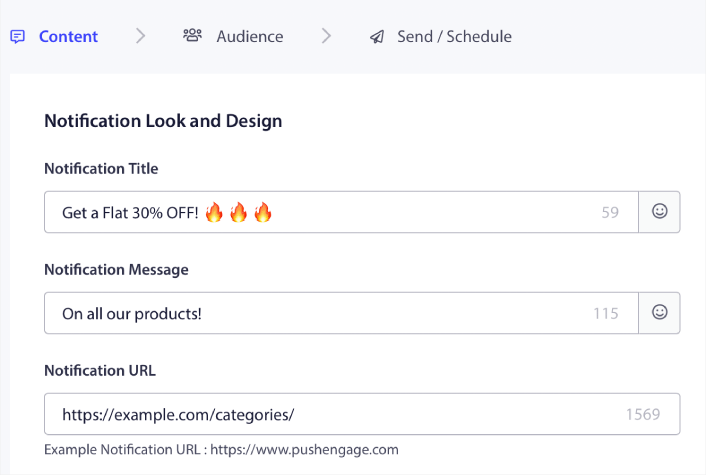
Nota l'uso di emoji nel titolo della notifica . Ti consigliamo di utilizzare gli emoji nel titolo e nel messaggio per tutte le tue notifiche push per tassi di apertura più elevati. Puoi anche testare A/B le tue notifiche per prestazioni migliori.
Passaggio 2: aggiungi un'immagine grande alla tua notifica
È difficile distinguersi da un mucchio di notifiche nella barra delle notifiche. Ecco perché hai bisogno di un'immagine grande per far apparire le tue notifiche:
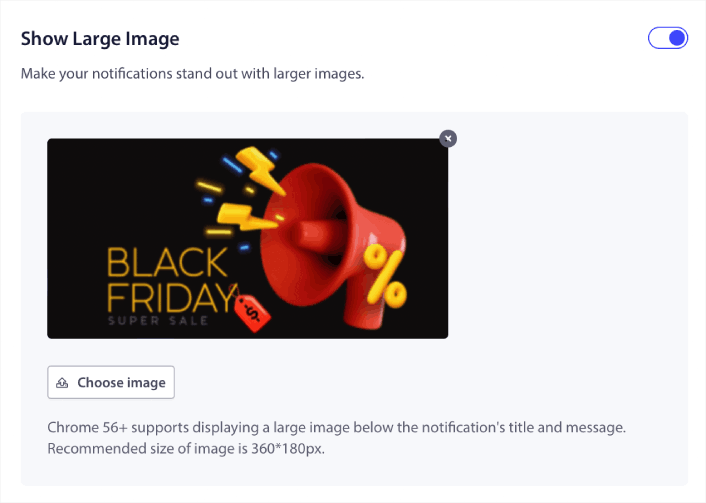
È possibile utilizzare i formati PNG e JPEG per le immagini.

Passaggio 3: aggiungi CTA per percentuali di clic più elevate
Abbiamo visto che l'utilizzo di pulsanti di invito all'azione personalizzati aumenta le percentuali di clic sulle notifiche. Pertanto, consigliamo vivamente di utilizzare l'opzione di notifica multi-azione per creare un CTA personalizzato:
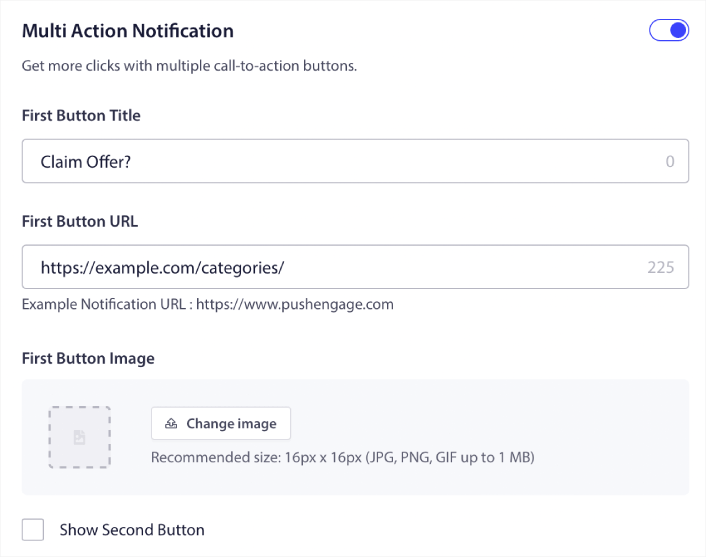
Puoi aggiungere al massimo due CTA. Se lo desideri, puoi creare uno split test con una o due CTA. Nella nostra esperienza, di solito è meglio usare più CTA a meno che tu non sia super concentrato su SOLO un'azione.
Una cosa a cui devi stare attento sono i limiti dei caratteri delle notifiche push. Tutto nelle notifiche push ha un limite di caratteri basato sul browser e sul dispositivo dell'abbonato. Se le tue notifiche sono troppo prolisse, semplicemente non verranno visualizzate nel modo giusto.
Passaggio 4: imposta la durata della notifica
La durata della notifica è un limite di tempo dopo il quale scade la notifica push. Dopo la scadenza, il tuo abbonato non potrà vedere la notifica anche se gli è stata consegnata.

L'impostazione di una durata di notifica è un'ottima pratica per tutte le vendite. In questo modo, i tuoi iscritti non verranno inondati da un mucchio di notifiche.
Suggerimento per professionisti: assicurati di impostare la durata giusta per una vendita flash. Se i tuoi abbonati fanno clic su un'offerta che è già scaduta, saranno molto insoddisfatti.
Passaggio 5: seleziona il tuo gruppo di pubblico
Ora che hai i tuoi contenuti a posto, è il momento di trovare il pubblico giusto per le tue notifiche.
Come inviare la tua notifica a tutti gli abbonati
Vogliamo la portata massima per 3 notifiche:
- Annuncio del Black Friday anticipato
- Vendita lampo del Black Friday
- Saldi del Cyber Monday
Quindi, stiamo inviando quelle 3 notifiche a tutti. Nella scheda Pubblico , seleziona Invia a tutti gli iscritti :
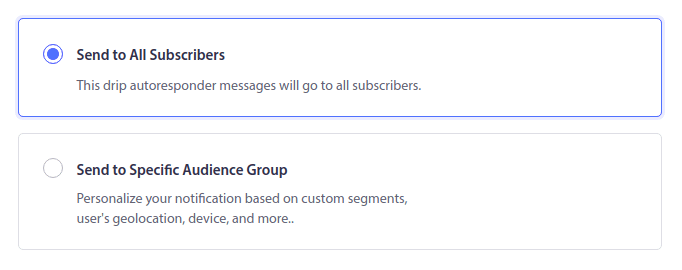
Come reindirizzare gli abbonati che non hanno fatto clic sulla trasmissione a tutti
Se non invii la notifica a tutti gli iscritti, dovrai creare un gruppo di pubblico .
Vai a Pubblico »Gruppi di pubblico e fai clic su Crea nuovo gruppo di pubblico :
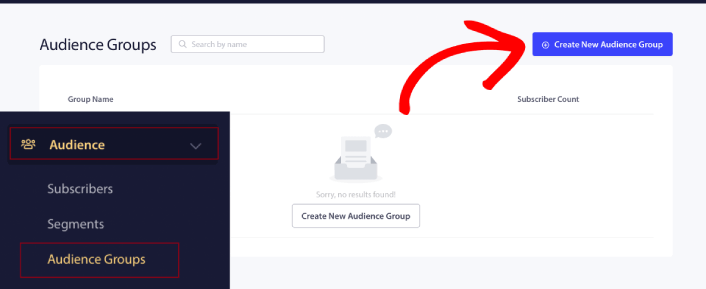
Per scegliere come target gli iscritti che non hanno fatto clic sull'ultima notifica, dovrai filtrare per Data dell'ultimo clic :
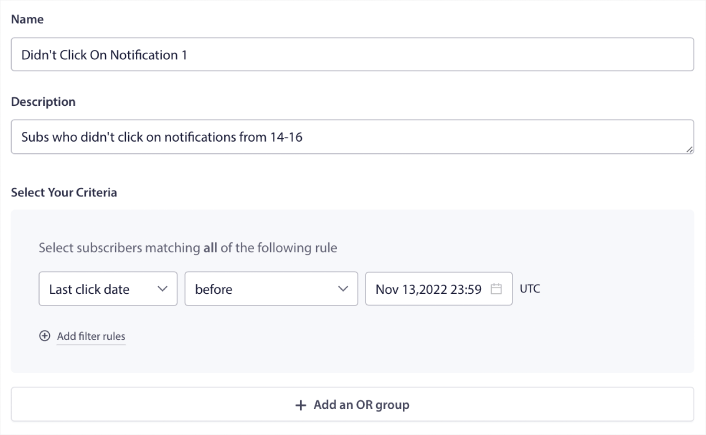
Filtra per data dell'ultimo clic precedente alla data in cui hai inviato la notifica precedente. Quindi, se hai inviato l'ultima notifica push il 14 novembre, filtra per gli abbonati che hanno cliccato sulle notifiche solo prima del 13 novembre a mezzanotte.
NOTA: a differenza di una campagna e-mail, non puoi effettivamente filtrare in base alla percentuale di clic sull'ultima notifica. L'approssimazione più vicina consiste nel filtrare i clic in un intervallo di date.
Quando hai finito, fai clic su Salva notifica .
Quindi, torna alla trasmissione di notifiche push e seleziona Invia a gruppo di pubblico . Dal menu a tendina, seleziona il tuo Gruppo:
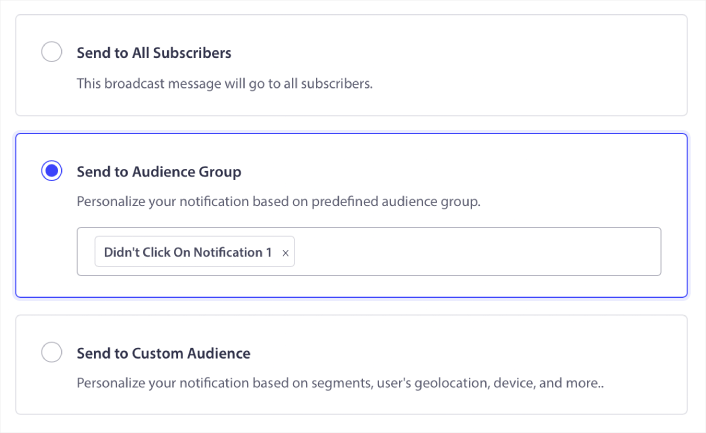
Come reindirizzare gli abbonati che hanno fatto clic sulla trasmissione a tutti
Se desideri scegliere come target gli iscritti che hanno fatto clic sulla tua ultima notifica, puoi creare un altro gruppo di pubblico.
Filtra i tuoi iscritti per Data dell'ultimo clic successiva alla data in cui hai inviato la notifica precedente E prima della data in cui desideri inviare la notifica successiva:
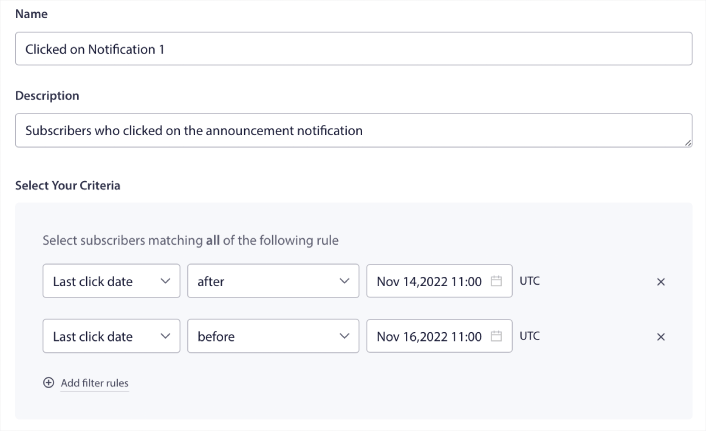
È possibile aggiungere criteri AND al filtro facendo clic su Aggiungi regole filtro . Un filtro come questo è ottimo per le notifiche push di cross-selling.
Passaggio 6: pianifica la notifica push
Nella scheda Pianificazione , seleziona Inizia invio in un determinato giorno e ora per le opzioni di pianificazione granulare.
Inviamo la notifica alle 11:00. Poiché le notifiche push del browser vengono visualizzate indipendentemente da quando hai effettivamente inviato la notifica, puoi inviarla anche prima, se lo desideri.
Poiché la mia impostazione predefinita del fuso orario non è in EST, sto utilizzando l'opzione Invia notifiche nel fuso orario degli abbonati :
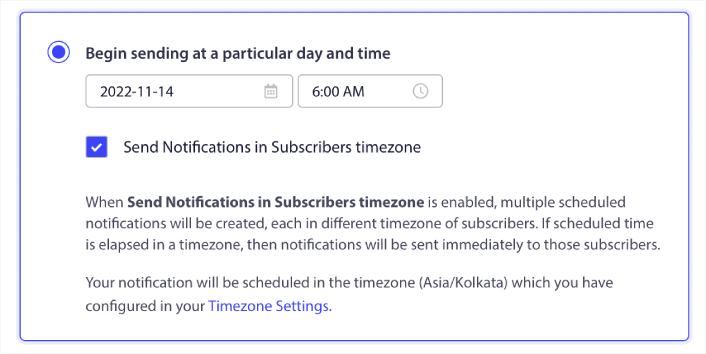
Non dimenticare di testare le tue notifiche facendo clic sul pulsante Verifica notifica . Al termine, fai clic su Pianifica notifica .
Qual è il programma ideale per le notifiche push del Black Friday
Non c'è una pianificazione giusta o sbagliata con le campagne per le vacanze. Ma seguiamo un programma molto rigido e funziona:
- 3 notifiche per una vendita anticipata del Black Friday
- 1 avviso per il Black Friday
- 1 avviso per Small Business Saturday
- 1 avviso per il Cyber Monday
- 1 avviso per la vendita estesa del Cyber Monday
E il retargeting delle notifiche push per indirizzare gli abbonati che hanno cliccato su di esse o meno. Facci sapere come funziona per te. Nel frattempo, dai un'occhiata a queste risorse:
- Come aumentare i clic sulle tue notifiche push con curiosità
- Come personalizzare ogni notifica push
- Come distinguersi con Rich Media nelle tue notifiche push
- Come riattivare gli abbonati push dormienti
- Come utilizzare le notifiche push per tenere informati i clienti
- Come utilizzare gli emoji nelle notifiche push per percentuali di clic più elevate
- Come aumentare le conversioni creando un senso di urgenza
E se non l'hai già fatto, inizia oggi stesso con PushEngage.
